**
一、系统:
win10,64位
可以在自己电脑的“控制面板→系统和安全→系统”中查看
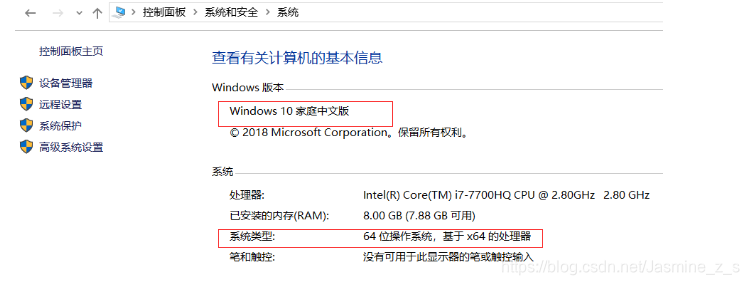
二、Anaconda
1.下载Anaconda的安装软件。
下载地址:https://www.anaconda.com/download/#windows
注意:选择对应版本(Windows版+python3.7+64位),我选的红色圈里的。
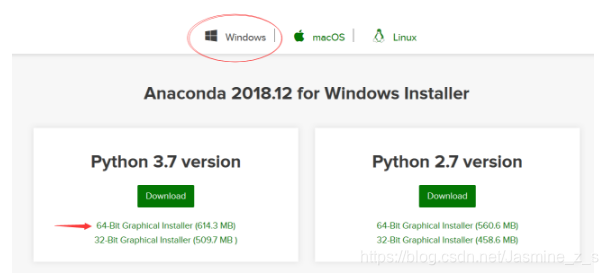
2.这里需要手动勾选上:
P.S.因为不是在同一次安装过程中截的图,所以图片上的版本和第一步的版本不同,但操作都是一样的。
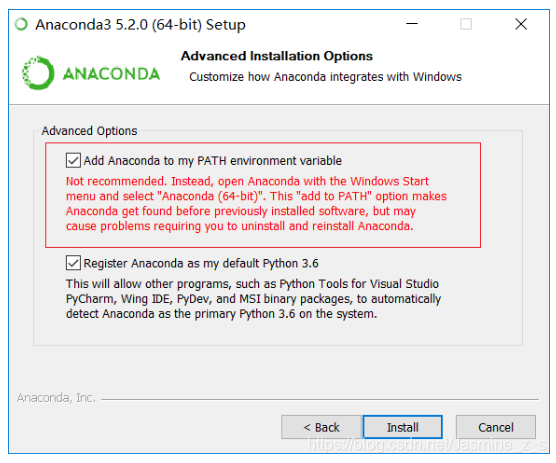
3.点跳过,没有具体说明的就是直接点了下一步。
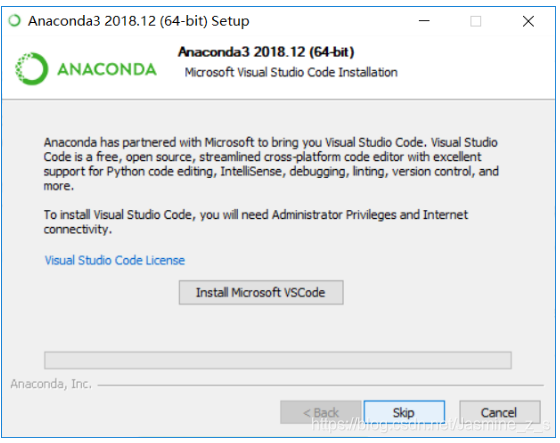
4.手动去掉两√:
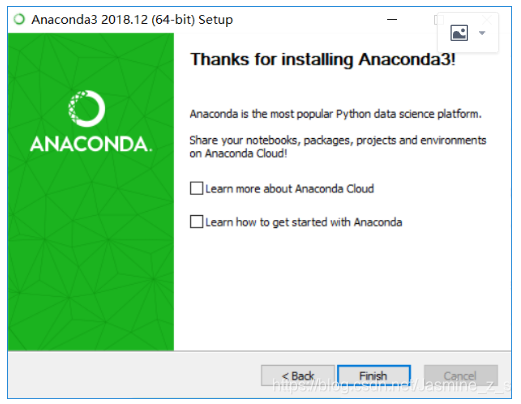
5.检验是否已安装成功:win+R → cmd
命令如下:
conda --version
python
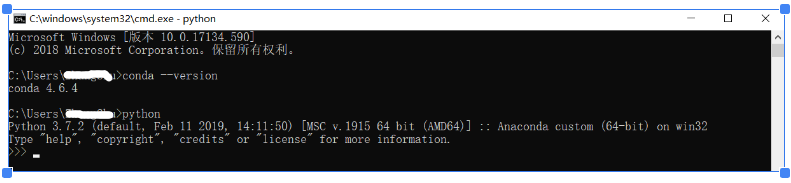 (白色的是我隐掉了自己的用户名,如图能看见版本号就是已经成功了)
(白色的是我隐掉了自己的用户名,如图能看见版本号就是已经成功了)
6.更新conda版本
conda update --all
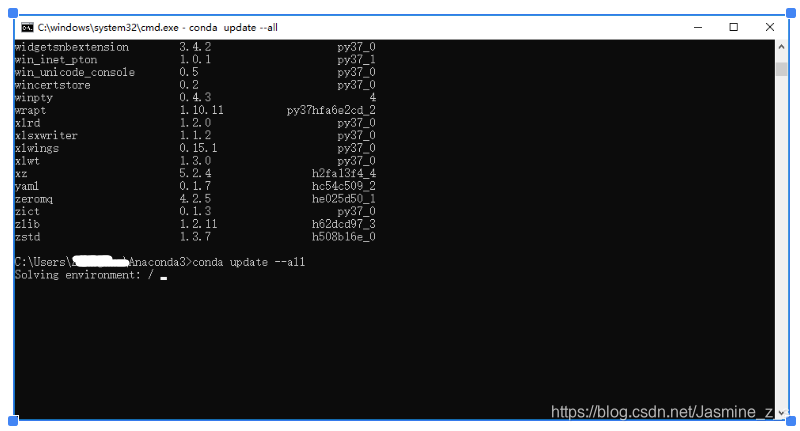
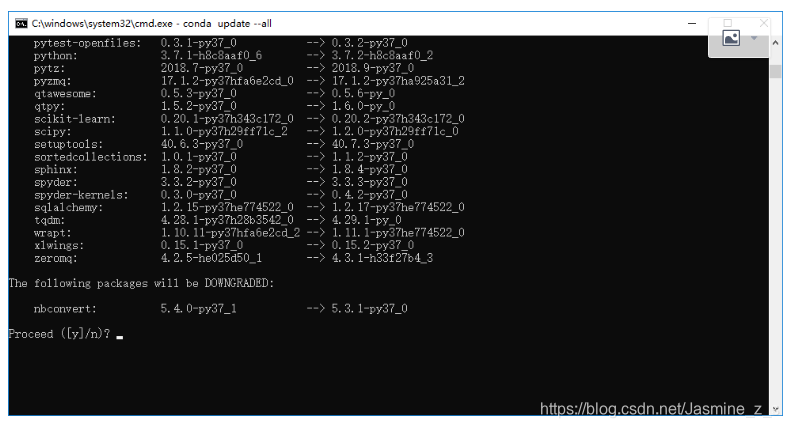 输入y,代表yes,同意进行更新,大约等待7分钟就安装好了。
输入y,代表yes,同意进行更新,大约等待7分钟就安装好了。
三、Pycharm
1.下载Pycharm安装软件。
踩过的坑:下载了专业版,用了一堆破解办法都是过期的,浪费了很多时间。
建议直接下载community的版本就行了。
下载链接:http://www.jetbrains.com/pycharm/download/#section=windows
2.安装。
一步步点下去,安装地址看个人喜好。版本比较新,有一步跟以往不一样,看了很多帖子最终我的勾选情况如下图:
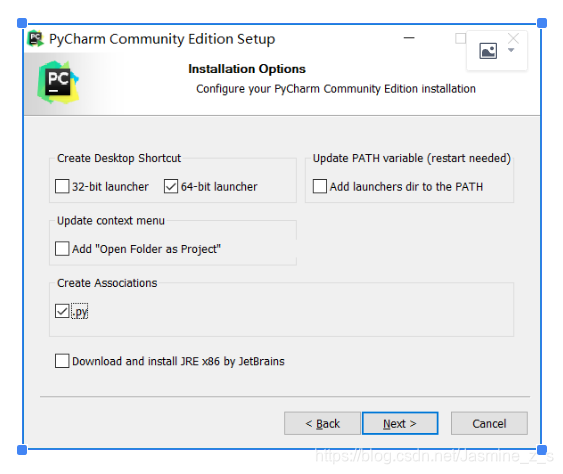
四、TensorFlow
两种方法,一种用代码,一种用有视觉交互的方式,我是用的后一种。
1.开始→Anaconda 3→Anaconda Navigator
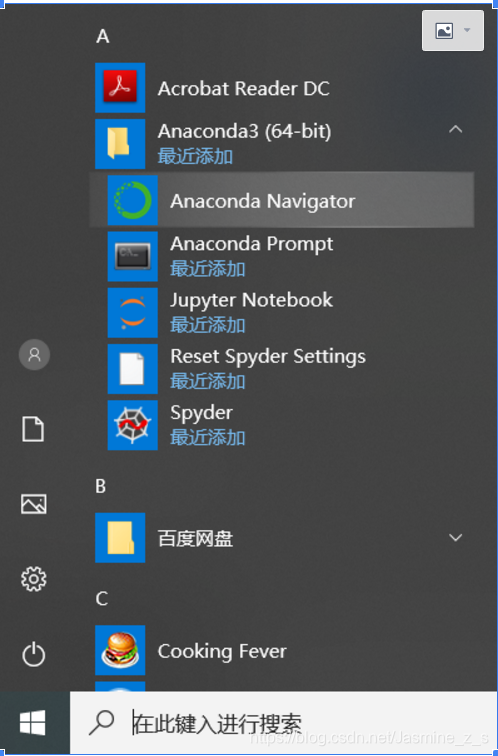
2.创建一个有TensorFlow的环境。
从左往右看图红色的部分,Environments→Create→对话框,Name名称自己定,tf、tensor、TensorFlow……随你喜欢(我用的tf),选择python版本,看了很多人的建议我最终选择的3.6.8的。
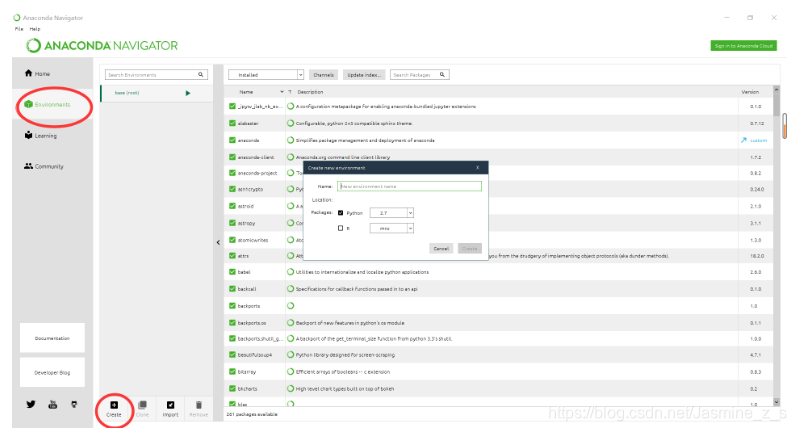 3.安装TensorFlow。
3.安装TensorFlow。
- 在电脑开始中找到Anaconda Prompt,打开它。
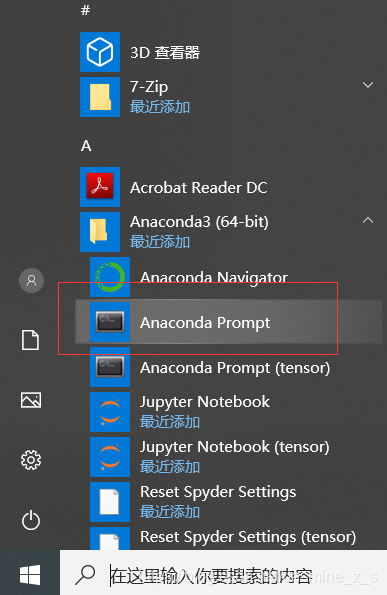
- 激活你刚刚创建的环境,命令是:activate 环境名称,例如我的环境名称是tf,下一行代码前面的括号里从base变成了你的环境名称就是成功了。
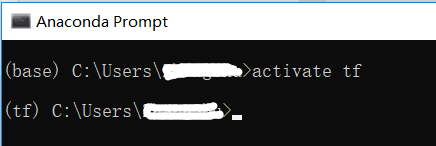
- 在以上(tf)的环境中继续安装anaconda和TensorFlow,在此安装的cpu版本的TensorFlow,命令如下:
conda install anaconda
conda install TensorFlow
五、最后关键一步,将pycharm和tf环境进行关联。
-
运行pycharm,点击File→Settings
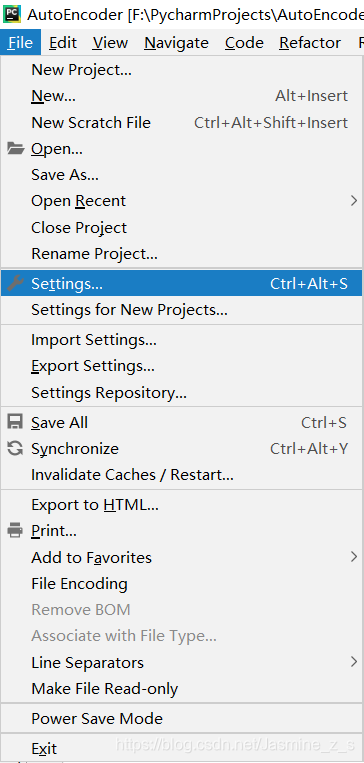
-
点Project Interpreter,点设置按钮。 点Project Interpreter,点设置按钮Add。
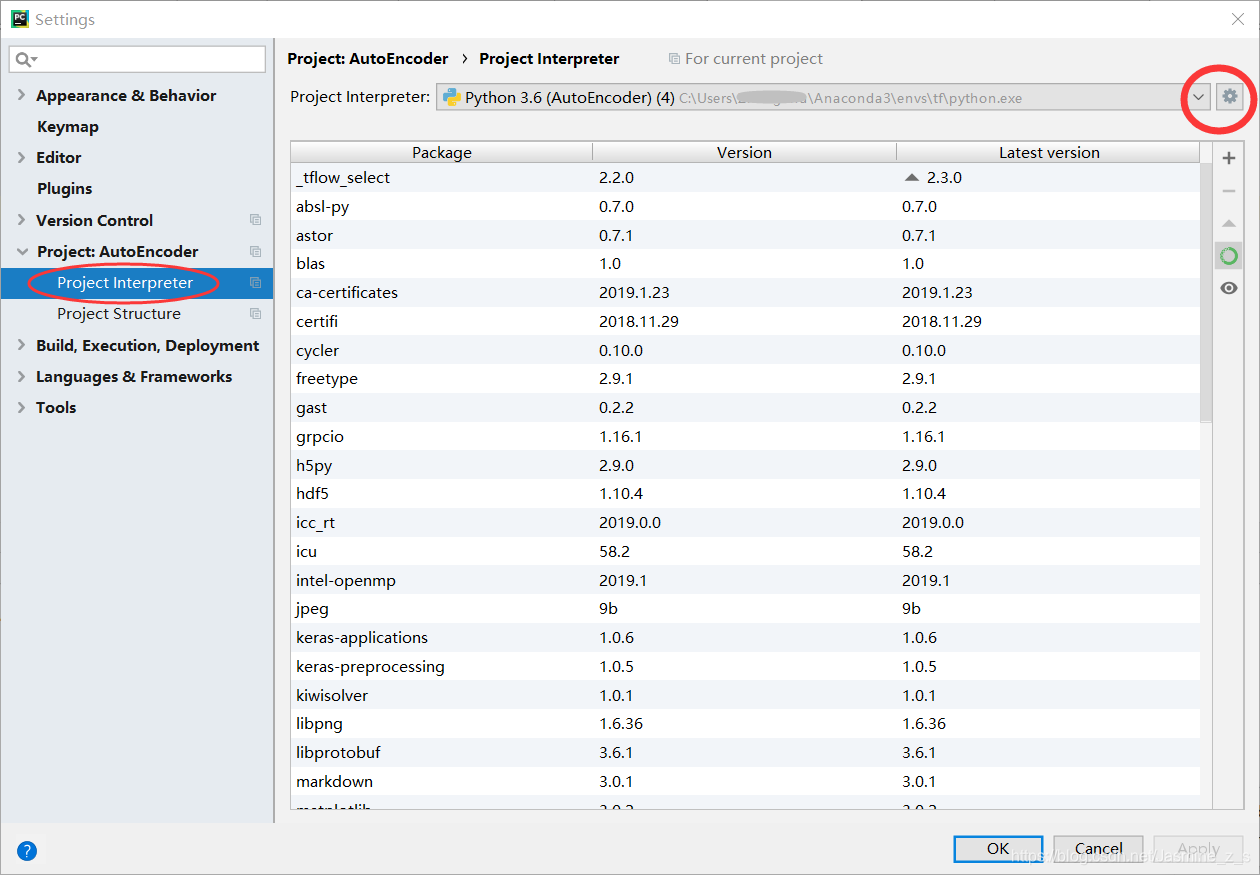
-
选择你的Anaconda3安装路径下envs文件下tf环境下的python.exe。
六、Hello world!验证一下。
1.打开pycharm,File→New project→选择文件保存的位置
2.然后创建New→Python file
3.运行代码:
import tensorflow as tf
print('Hello world!')
print(tf.__version__)
4.得到结果
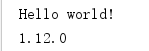
大功告成!








 本教程详细介绍了在Windows 10 64位系统中,如何使用Anaconda和PyCharm搭建完整的TensorFlow开发环境。从Anaconda的安装配置到PyCharm的设置,再到TensorFlow环境的创建,最后通过一个简单的Hello World程序验证环境搭建的成功。
本教程详细介绍了在Windows 10 64位系统中,如何使用Anaconda和PyCharm搭建完整的TensorFlow开发环境。从Anaconda的安装配置到PyCharm的设置,再到TensorFlow环境的创建,最后通过一个简单的Hello World程序验证环境搭建的成功。
















 2万+
2万+

 被折叠的 条评论
为什么被折叠?
被折叠的 条评论
为什么被折叠?








